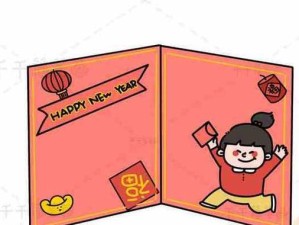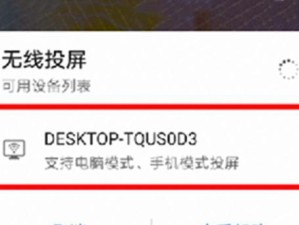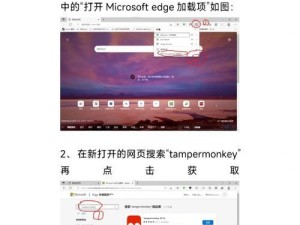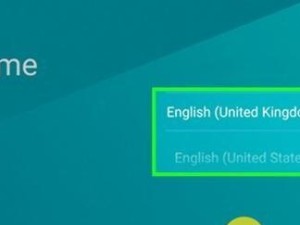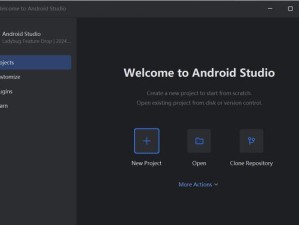在日常使用中,我们可能会遇到电脑系统崩溃或需要重新安装系统的情况。而使用U盘来安装系统已经成为一种常见的选择,它不仅方便快捷,而且能够避免光盘安装时的一些问题。本文将详细介绍如何使用U盘在惠普笔记本电脑上进行系统安装,帮助大家轻松完成安装过程。

1.确保U盘的准备工作
在进行系统安装前,首先要确保U盘已经正确准备。插入U盘后,打开我的电脑,查看U盘是否被识别,并且确保U盘内没有重要数据,因为安装系统会将U盘格式化。

2.下载系统镜像文件
在开始安装前,我们需要下载所需的操作系统镜像文件。根据自己的需求和系统版本选择相应的镜像文件,并确保下载的文件是完整且没有损坏的。
3.使用工具制作启动U盘

接下来,我们需要使用专门的制作启动U盘的工具。例如,可以使用Rufus、WinToBootic等工具将镜像文件写入U盘,使其成为启动盘。打开工具后,选择正确的U盘和操作系统镜像文件,点击开始制作即可。
4.设置惠普笔记本电脑的启动顺序
在安装系统之前,我们需要设置惠普笔记本电脑的启动顺序,确保它会首先从U盘启动。重新启动电脑后,按下F10或者Esc键进入BIOS设置界面,在Boot选项中将U盘设为第一启动项。
5.重启电脑进入U盘安装界面
设置完启动顺序后,保存并退出BIOS设置界面,电脑将会重新启动。这时,我们需要耐心等待电脑重新启动,并进入U盘的安装界面。
6.开始进行系统安装
一旦进入U盘的安装界面,根据提示选择相应的语言、时区和键盘布局。接下来,点击“安装”按钮开始进行系统安装。
7.授权协议和许可条款
在系统安装过程中,会出现授权协议和许可条款的界面。请认真阅读并接受相关协议和条款,然后点击“下一步”继续安装。
8.选择安装位置和分区
接下来,系统安装程序会要求选择安装位置和分区。根据个人需要选择合适的选项,然后点击“下一步”继续。
9.系统安装过程
一旦选择了安装位置和分区,系统安装程序将会开始复制文件并进行系统安装。这个过程可能需要一些时间,请耐心等待直到安装完成。
10.完成系统安装
在系统安装完成后,电脑会自动重启。此时,我们可以移除U盘,并根据提示进行一些基本设置,如设置用户名、密码等。
11.安装必要的驱动程序
安装完系统后,我们需要手动安装一些必要的驱动程序,以确保电脑正常运行。可以通过官方网站或者驱动程序光盘来获取相应的驱动程序并进行安装。
12.更新系统和安装常用软件
安装完驱动程序后,还需要及时更新系统以获取最新的安全补丁和功能。此外,可以根据个人需求安装一些常用软件,如办公软件、杀毒软件等。
13.个性化设置
在完成基本的系统安装和软件安装后,我们还可以进行一些个性化设置,如更改桌面壁纸、调整显示设置等,以满足个人喜好和需求。
14.备份系统和重要数据
安装完系统后,我们应该及时备份系统和重要的数据。这样,在将来遇到系统问题或需要重新安装系统时,就可以轻松恢复数据而不会丢失重要文件。
15.结束语
通过这篇文章,我们详细介绍了在惠普笔记本电脑上使用U盘安装操作系统的步骤。希望这些教程对大家有所帮助,并能够顺利完成系统安装。记得遵循每个步骤的指导,并在安装前备份数据,以防发生意外情况。祝愿大家的电脑运行顺利!